「VAIO Z」(VJZ1418)の仕様一覧
5年ぶりにノートPCを新調した。
購入したのは「VAIO Z」(VJZ1418/2021年モデル)で、そのお値段はなんと39万円オーバー。
まじビックリしちゃう。
しかし当方、PCは最新ハイスペックを買いたい派なので、がんばりました。
自分はプライベートでもPCを触っている時間が長く、作業も結構するので時短のためにスペック命なのです。。。
ちなみに今まで使っていたPCは旧式の「VAIO Z」(VJZ131A11N/2016年)で、今回は久々に出た「VAIO Z」に買い換えたという形。
2年くらい前からノートPCを物色していたが、なかなか良いモノが巡り会えず。
GPU面を強化させたかったので、一時は「ノートPC向けGPUのGTX10XX付きで、14インチ以下で、キーボードがまともなヤツ」を物色していたんだが、やはりGPUをつけるとサイズ・重さと両立させるのが難しい。
そんな時、GPU性能を向上させたインテルの第11世代CPUとその内臓GPU「Iris Xe グラフィックス」が登場し、更にそれを搭載した久々の「VAIO Z」がフルカーボン外装(軽量)かつTDP35W(パワフル)で出るというニュースをキャッチ。
そのほか「アレも欲しい、コレも欲しい」と考えていた仕様が「ほぼ全部のせ状態」だったので、金に糸目をつけず突っ込んだというワケ。
以下、今回買ったVAIO Z(2021年)と旧式VAIO Z(2016年)のスペック表で、自分がノートPC選定にあたって重視していた項目(赤文字→太文字→普通の文字)。
| モデル | VAIO Z(2021年) | VAIO Z(2016年) |
| 型番 | VJZ1418 | VJZ131A11N |
| 購入価格 | 391,930円 | 203,304円 |
| CPU | Core i7-11370H (4コア/8スレッド) | Core i7-6567U (2コア/4スレッド) |
| GPU | Iris Xe グラフィックス | Irisグラフィックス550 |
| メモリー | 32GB (LPDDR4x) | 16GB |
| SSD | PCIe 4.0 | PCIe 2.0 |
| Bluetooth | 5.1準拠 | 4.1準拠 |
| 外装 | フルカーボン | アルミ&カーボン |
| 画面 | 14.0型ワイド | 13.3型ワイド |
| WEBカメラ | カバー機構あり | カバー機構なし |
| 認証 | 指紋認証あり | 指紋認証なし |
| センサー | 人感センサー | – |
| 重さ | 958g~ | 1.17kg~ |
| TDP | 35W | 28W (最大35W) |
| 給電 | Type-C | ACアダプタ |
| 連続駆動 | 34時間 | 27時間 |
| キーピッチ | 19mm(広め) | 19mm(広め) |
| キーストローク | 1.5mm(深め) | 1.2mm(標準) |
| タッチパッド | 物理ボタンあり | 物理ボタンなし |
| 長期保証 | 4年プラン(有償) | 3年ワイド(有償) |
では早速、「「VAIO Z」(VJZ1418/2021年)の外観仕様をチェック。
まず、本体はフルカーボン外装で軽量化しており、このパワフルなスペックながら1kg未満の重量。

最近のリモートワークで活躍の場が増えてきたWEBカメラも、ちゃんとWEBカメラ・カバーが付いている。
画面上部のスイッチをスライドさせるとカバーが閉じて、WEB会議などで意図せずカメラがONになっても物理的に映像流出をシャットアウトしてくれる。
ちなみに仕事で使っている古いノートPCにはそんなギミックはないので、後付けで解決した。
ノートPCから意図しない映像流出を防ぐ、後付け物理カバー「WEBカメラ・カバー」
そして便利なのが指紋認証で、電源ボタンでそのまま指紋認証が可能。
「PCを起動するために電源ボタンを押すと同時に指紋認証も完了しており、そのままWindowsログインできてしまう」というスマートさ。
ちなみに電源ボタンに軽く触れるだけで指紋認証ができるので、電源ON/OFFしなくても指紋認証は可能。
また本機ではWEBカメラを使った顔認証も可能だが、自分は常にWEBカメラ・カバーでレンズを閉じているので、指紋認証の方を使っている。
キーボードは、広めのキーピッチと深めのキーストローク。つまり打ちやすい。
キー配列も外資メーカーのようなトリッキーな部分はなく、個人的にはこの打ちやすさが非常に重要。
たまに外資メーカーの高性能なノートPCあっても、キーボードみて「あぁ・・・」ってなるんですよね。。。
見よ、この美しいキーボード。

また個人的に必須だったのが、タッチパッドのクリックボタン。
旧式VAIO Zもそうなんだが、「クリックボタンなし/タップでクリック認識」のタッチパッドは誤認識が多くて使い物にならない。
Macは別として、Windowsの場合はメーカーを問わず総じてダメな感じ。
電源はType-C給電に対応しており、更に便利なのが右側面でも左側面でも給電できること。
これは買ってから気付いたけど、ケーブルの取り回しがかなり楽になる!!

ちなみに注意点としては、このPCはUSB Type-A端子がない。
そのため自分は以下のような変換アダプタを使ってType-A機材を繋げている。
Anker USB-C & USB 3.0 変換アダプタ 2個セット
「VAIO Z」(VJZ1418/2021年)と「VAIO Z」(VJZ131A11N/2016年)のスペック実測比較
現在自分が使っているのは5年前の「VAIO Z」(VJZ131A11N/2016年)。
これと今回買った「VAIO Z」(VJZ1418/2021年)のスペックを実測して比較してみたいと思います。
要は、「5年前の高性能PCと、現在の高性能PCでは、どれくらいの差があるか?」という観点。
ただし、メモリも32GB vs 16GBだったり、そもそものスペック差もあるので、あくまで「当方の所有PCがどれくらいスペックアップしたか」という話になりますが。
お値段も2倍しているので、今回買ったVAIO Zには圧倒的な差を見せつけて欲しいところですが・・・
行ってみましょう。
まずは基本性能として、CinebenchでCPUのスペック実測結果を比較。
結果としては、新「VAIO Z」(VJZ1418)は旧式VAIO Zの3倍のスペックを叩き出した。
まぁコア数も違うし5年経ってるし、それくらいは、ね?
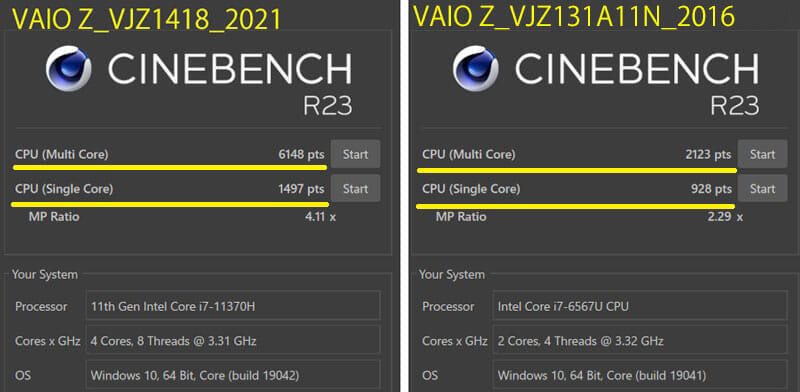
次にGPU性能だが、3DMarkで計測した。
自分はゲームをやらないが、Photoshop操作やネットのブラウザに至るまで、描画処理についてはGPU性能が効いてくるので重要な指標。
結果としては、やはり新「VAIO Z」(VJZ1418)は旧式VAIO Zの2.6倍というスペック差となった。
まぁまぁ、いいですね。

では、このGPU性能が実際の作業でどの程度の時間短縮を生むのか、チェックしてみたい。
使用するのは自分が動画編集に使っている「Adobe Premiere Elements 2021」。
これでHD動画を書き出す時間を計測してみたいと思います。
これがまた、必須な作業、かつ、時間かかるので。。。
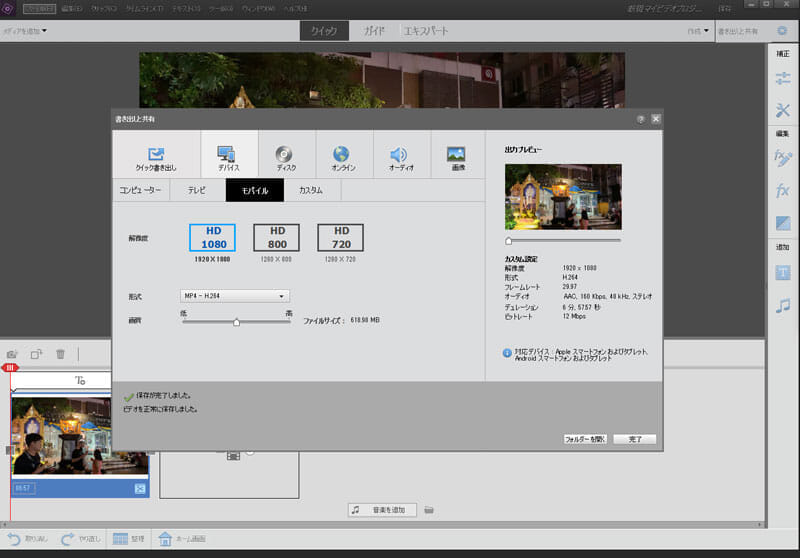
使用するデータは、過去に自分が実際にこのソフトで動画編集した以下の動画(6分程度の動画)。
Bangkok Khaosan Road (2019/9)
結果としては、約3倍の処理時間短縮。
新「VAIO Z」(VJZ1418)が6分で完了したのに対し、旧VAIO Zは17分以上もかかった。
これは嬉しい!!
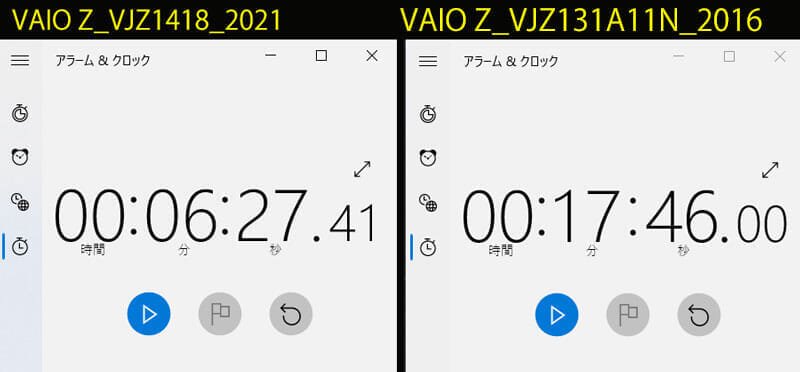
これは動画編集のみならず、Photoshopなどでの画像編集でも処理時間が変わってくる。
実際に、新VAIO ZにしてからPhotoshopが軽くなった!!
次に、CPUとGPUが関係するインターネット・ブラウザの処理スペック。
BasemarkWeb3.0で計測できるので、最新のChromeを使って計測してみます。
結果は、新「VAIO Z」(VJZ1418)は旧式VAIO Zの2倍ですね。
多分体感は難しいけど、WEBページの処理(js処理とか)の向上を期待したいところ。
また自分はブラウザのタブを20個以上は開いたりするので、そのあたりの処理も。
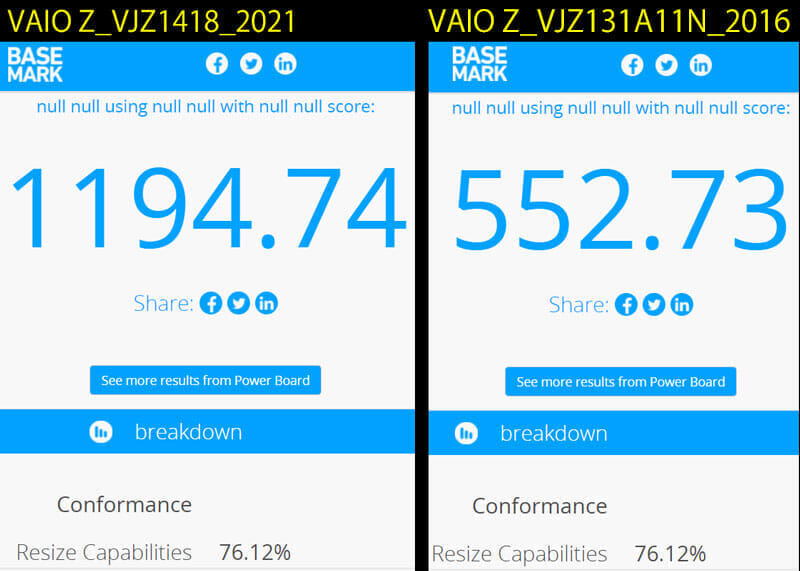
最後のSSDの書き込み・読み込みの速度です。
CPU・GPUに並んで重要で、PCの起動速度とか大容量データの保存時の時短に繋がる。
結果としては、これも新VAIO(PCIe 4.0)が3倍の速度ということで、まずまず。
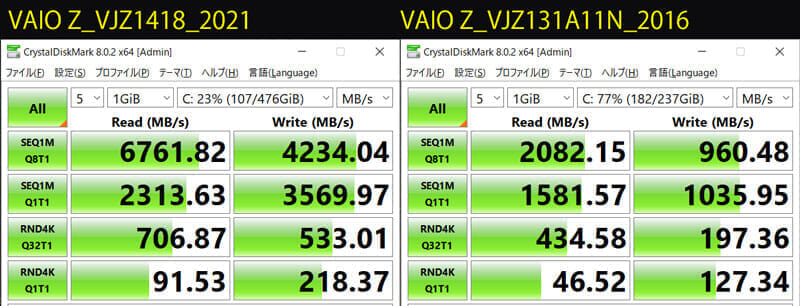
ということで、まとめ。
5年前の高性能PCに比べて、新「VAIO Z」(VJZ1418)は3倍くらいスペックが良くなった。
実際に動画編集の時間は1/3に時短できている。
ただし、動画編集のようにスペック差が出やすい操作でないところでは、実際に3倍も差がでることはないと思います。
つまり「最大1/3の時短を期待できる」って感じかな。
「VAIO Z」(VJZ1418)購入時のオプション
「VAIO Z」(VJZ1418/2021年モデル)を購入する際に、自分が付けたオプションについての感想を。
まず購入時にセットで買える専用の「のぞき見防止フィルター」。
正面以外からだと画面の内容を見えにくくするアイテム。

これは買って良かったです。
後付けで他社製のを買うと本体にシール(爪)を貼る必要がでてくる。
しかし、この専用フィルターは本体の溝に「はめるだけ」で装着可能で、シール不要。サイズもピッタシ。
そこが嬉しい!!
次に、長期保証サービス。
ソニー系の長期保証は水濡れや自損にも有効なので、個人的にはいつも付けている。
家電店などでなく、ソニー公式ストアかVAIO公式ストアで買った場合のみ、つけることができる。
過去にその保証を使った際の話は以下を参照。
VAIOの長期保証「3年ワイド」で、修理代11万円(SSDとキーボード)が無料で済んで助かった話
この長期保証については、ソニーストアとVAIOストアで微妙に異なる。
自分が今回購入したのはVAIOストアの方で、長期保証が「4年」まで存在しているため。
| ストア | サービス名 | 価格 |
|---|---|---|
| ソニーストア | 3年ワイド | 15,400円 (クーポン保有なら無料) |
| VAIOストア | 3年あんしんサポート | 無料 |
| VAIOストア | 4年あんしんサポート | 11,880円 |
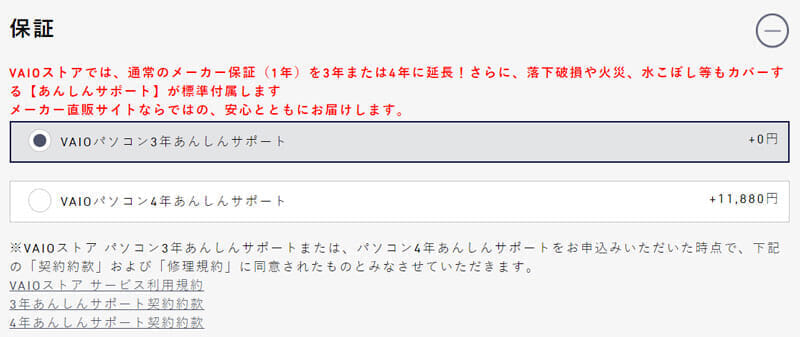
厳密に言うと自分が使ったことあるのはソニー「ワイド保証」の方なので、VAIOストアの長期保証は今回初で使い勝手が不明。
ただまぁ、このPCも4年か5年は使いたいので、「4年あんしんサポート」を付けた形。
今までの経験上でいうと、自分の場合は多頻度でノートPCを使うので、この保証を使うシーンはでてくるんじゃないかと考えている。
まとめ
5年前の高性能PCに比べて3倍のスペックということで、満足です。
実際に、PC操作のところどころで早さを実感する。主に画像編集とかのシーンですが。
あとWEBカメラ・カバー標準装備とか、指紋認証が使いやすいとか、Type-C給電できるとか、イマドキのPCギミックが入ってて、それがホント使いやすい。
価格については、やはり厳しいですねぇ。。。
この支払いのために当方の銀行口座は色々やりくりが必要になりました。。。
ただまぁ、スマホやPCなど、自分的に使う時間が長いものについては、ちょっとお金をかけてもいいかな、と。
これ、Macユーザーなら「M1プロセッサで安価に大満足」というのがあるので、そっちの選択肢もある。
ただ自分はやはり、Windowsがいいんですよねぇ。
過去には一時期Macを使っていたが、結局Windowsに戻ってきた。
フリーソフトとか多用するんで、Macはそっち系がちょっと弱いかな。。。(大型OSSを除く)
あと、カルチャー的な視点から。。。
ほい。
そんな感じ。